win10保存离线网页怎么操作 win10保存网页的图文步骤
时间:2021-04-19作者:fang
在使用win10系统电脑办公或学习时,我们每天都会浏览很多网页,那其中如果遇到一些重要的网页我们通常会将其保存下来。可是对于有些不常接触电脑的网友来说,并不清楚win10保存离线网页怎么操作,所以今天本文为大家整理分享的就是win10保存网页的图文步骤。
图文步骤如下:
1、我们打开ie11浏览器。
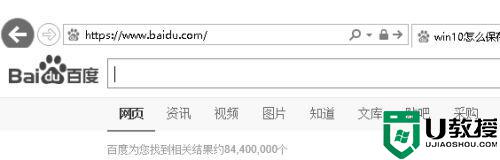
2、我们点击下图框内选项。
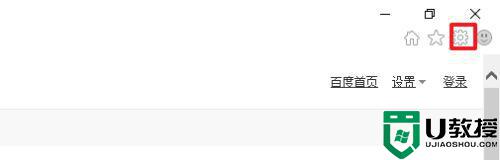
3、我们点击下图框内小图标。
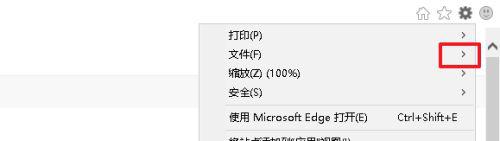
4、我们点击下图框内另存为。
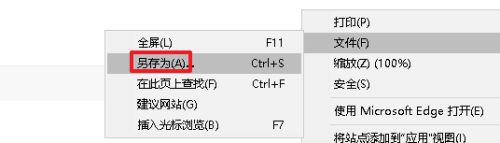
5、我们点击下图框内小图标。

6、在下图列表中选择一种网页保存的格式,这样就可以保存网页了

上面给大家分享的就是关于win10保存网页的图文步骤啦,有需要的小伙伴可以按照上面的步骤来操作哦。

